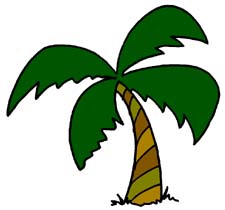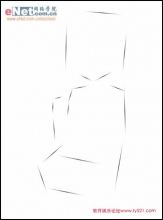ps鼠绘铜铃教程(2)
来源:photoshop联盟
作者:Sener
学习:4081人次
7、新建一个图层,用钢笔勾出左右两侧边缘的暗部选区,羽化10个像素后填充黄褐色#D5AD5A,混合模式改为“正片叠底”,不透明度改为:60%,效果如下图。

<图10>
8、边缘的局部还可以用同上的方法加深一点。

<图11>
9、新建一个图层,用钢笔勾出边缘部分的反光区域,羽化3个像素后填充淡黄色#EAC36F,如下图。
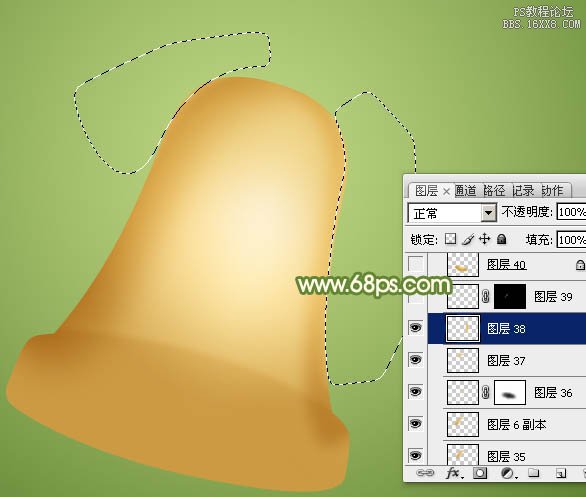
<图12>
10、边缘的中间位置也用同上的方法增加反光效果。

<图13>
11、新建一个图层,用钢笔勾出图14所示的选区,加上图15所示的径向渐变。

<图14>
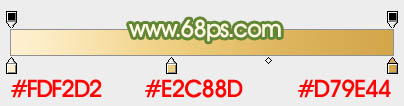
<图15>
学习 · 提示
相关教程
关注大神微博加入>>
网友求助,请回答!